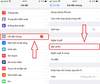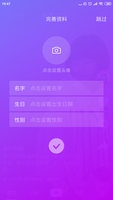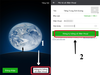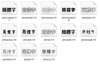Tổng hợp các font thư pháp chữ Hán đẹp và thông dụng nhất
Trong bài viết trước, Tiếng Trung Ánh Dương đã giới thiệu với các bạn về thư pháp chữ Hán và những thể chữ thư pháp chính. Vậy hôm nay, chúng mình xin gửi tới các bạn bộ font chữ thư pháp đẹp và cách cài đặt chúng trên hệ điều hành Windows nhé!
1. Một số font thư pháp chữ Hán đẹp hay được sử dụng
a. Font chữ Hành (nguyên bản)
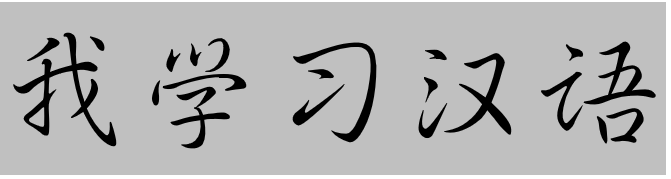
b. Font chữ Hành Khải (nguyên bản)

c. Font chữ Khải (nguyên bản)
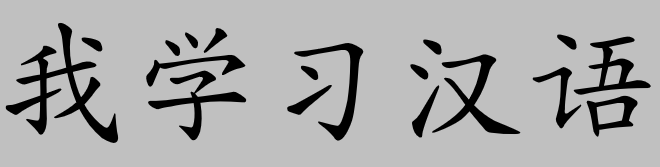
d. Font chữ Lệ (nguyên bản)
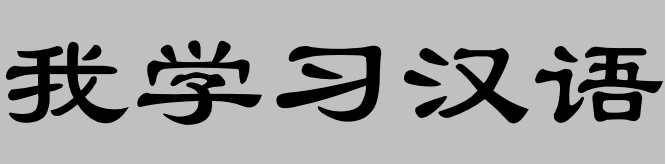
e. Font chữ Hành (书体坊硬笔行书)
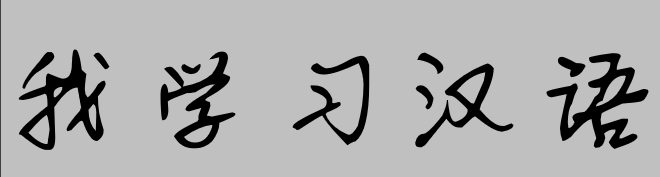
f. Font chữ Hành (叶根友毛笔行书)
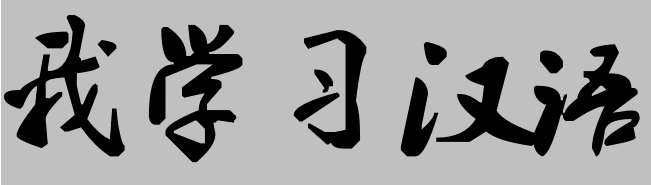
g. Font chữ Thảo (迷你繁智草)
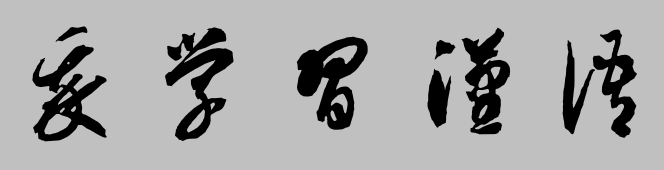
h. Font chữ Hành (叶根友钢笔行书升级版)
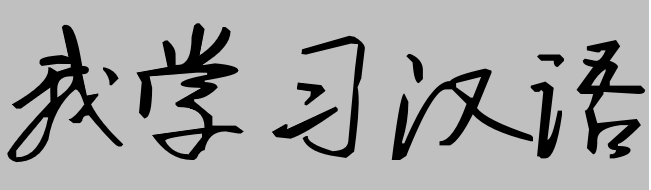
i. Font chữ Thảo (孙过庭草体测试版)

2. Cách cài đặt font chữ Hán thư pháp
Đầu tiên, các bạn tải file tổng hợp font chữ thư pháp về máy, sau đó giải nén và thực hiện cài font chữ thư pháp cho máy tính bằng một trong hai cách sau:
Link tải 50 font chữ Hán Thư pháp tại đây:
https://drive.google.com/open?id=12AI1WqyPcEoJz63U3Rp5xcjK5jCJRlr5
Cách 1: Bạn mở thư mục Fonts của Windows theo đường dẫn C:\Windows\Fonts. Sau đó bạn copy các file đã giải nén về vào thư mục này, máy tính sẽ thực hiện cài các font chữ cho bạn.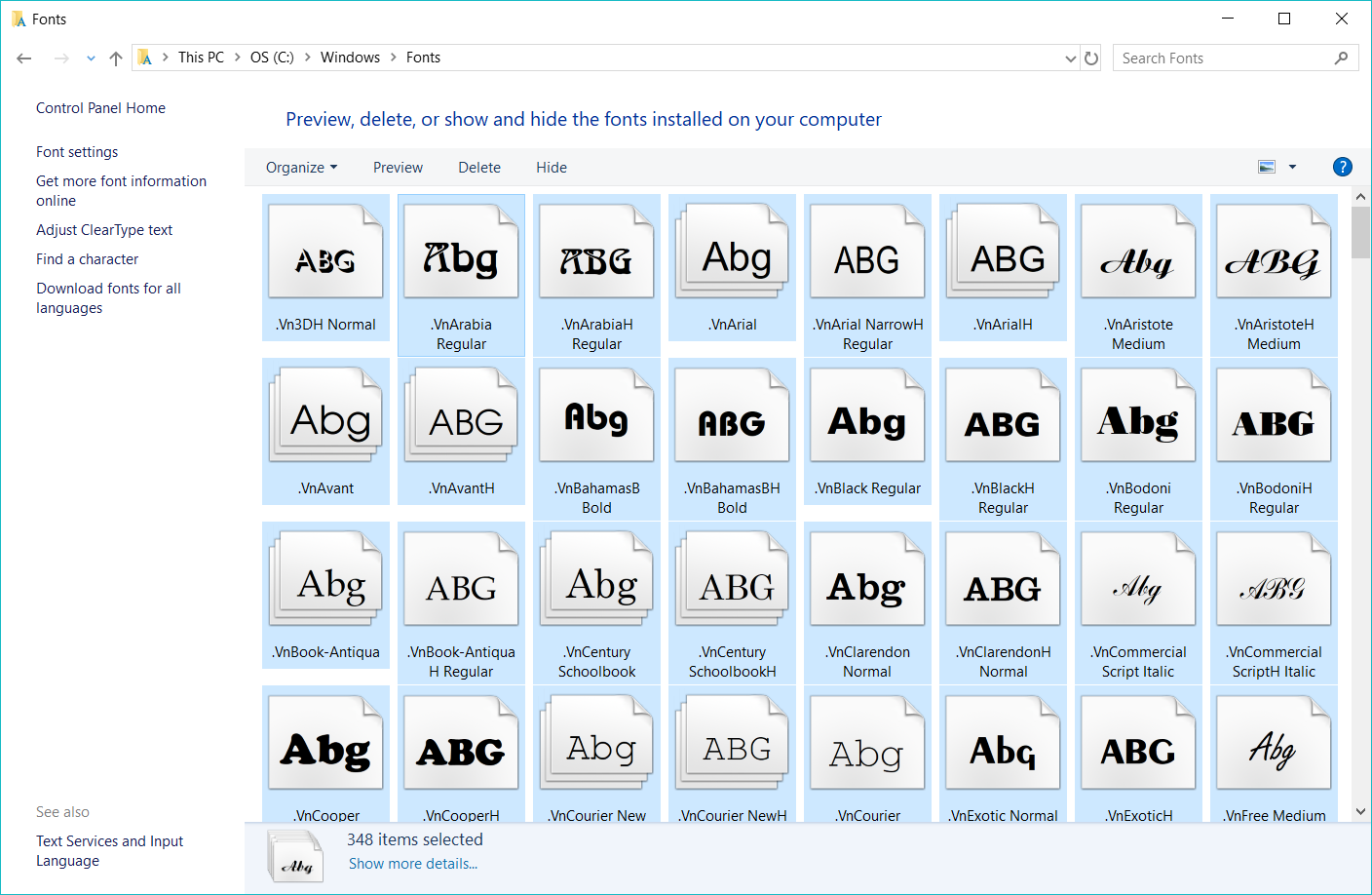
Cách 2: Cài đặt trực tiếp
Bạn lựa chọn toàn bộ các font chữ muốn cài đặt bằng cách kéo thả chuột hoặc sử dụng tổ hợp phím CTRL + A. Sau đó click chuột phải và lựa chọn Install.
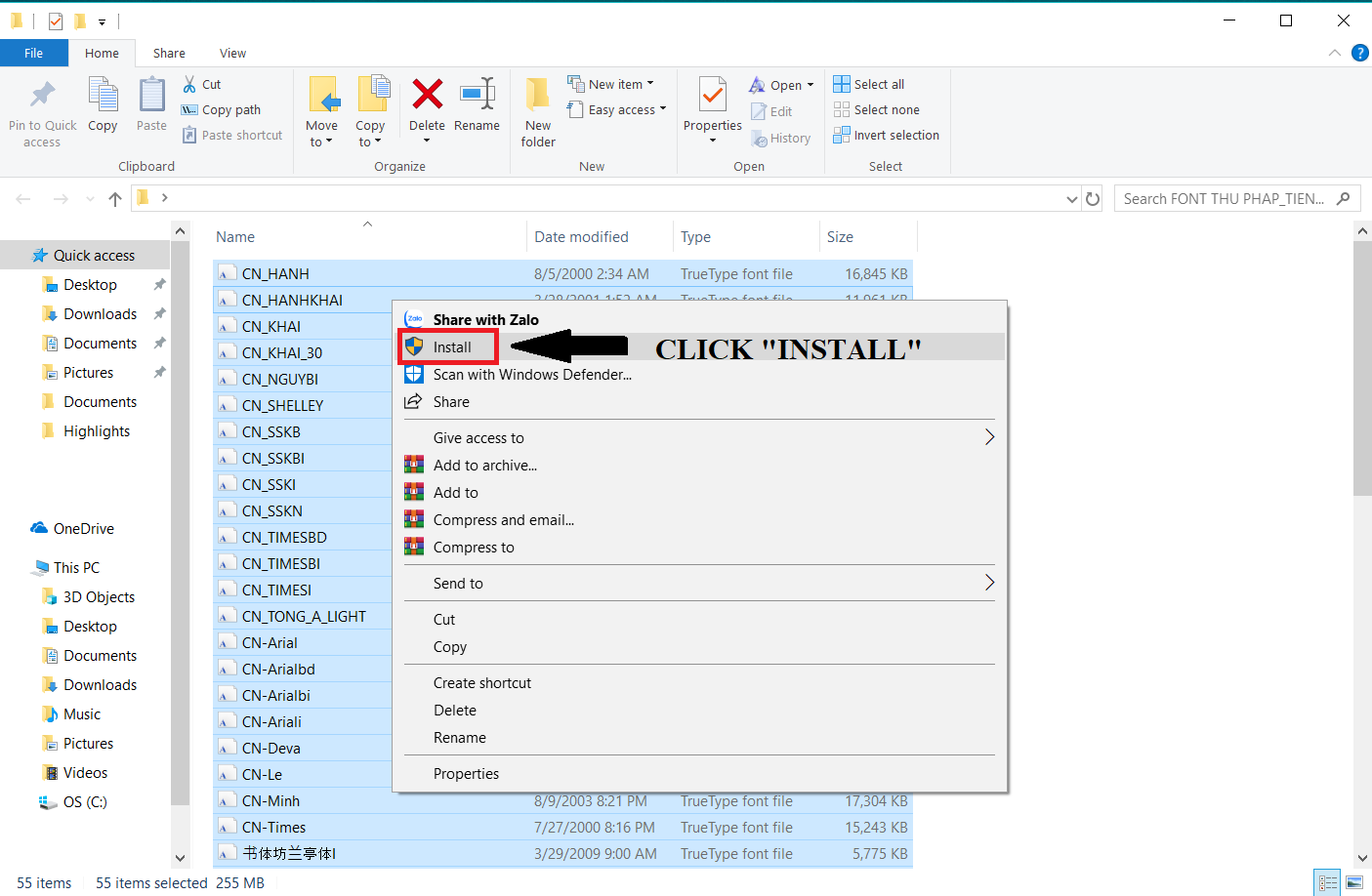
Vậy là chúng ta đã hoàn tất quá trình cài đặt font thư pháp chữ Hán, để sử dụng các font này, bạn chỉ cần soạn thảo phần văn bản bạn muốn, sau đó lựa chọn font chữ phù hợp như các font tiếng Việt bình thường khác. Chúc các bạn thành công